文章详情页
win11显卡占用率低解决方法
浏览:87日期:2023-01-01 16:32:05
显卡占用率低会导致游戏掉帧、卡顿,尤其是在更新系统后,很可能会遇到win11显卡占用率低的问题,这时候我们可以尝试修改设置或驱动来解决。
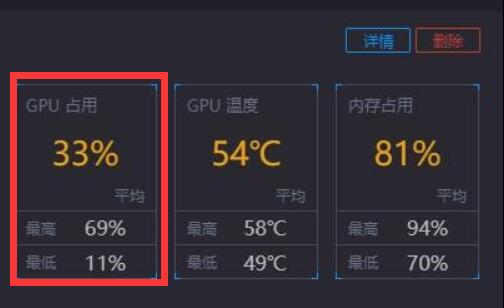
方法一:
1、首先打开显卡驱动面板,点击左边栏“管理3D设置”
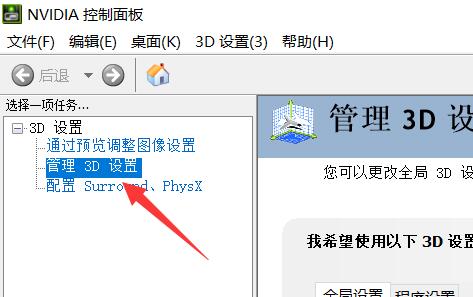
2、然后在全局设置下,将首选图形处理器改为“高性能NVIDIA处理器”即可。
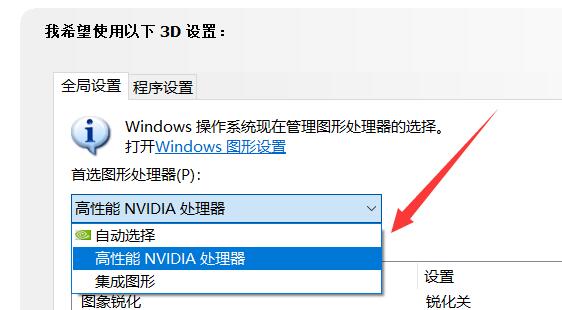
方法二:
1、设置高性能显卡无效的话,可以打开“GeForce experience”【点击下载】
2、打开后,在“驱动程序”选项下更新到最新的显卡驱动程序即可。
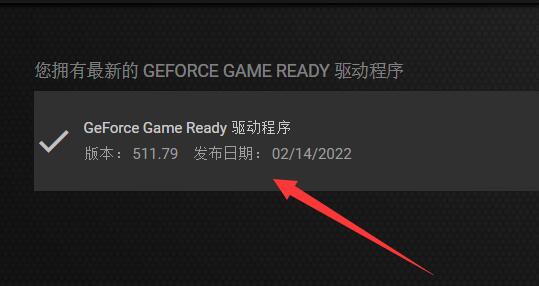
相关文章:显卡控制面板在哪里
如果还是不行,可能是该游戏不兼容win11,只能退系统了。
以上就是win11显卡占用率低解决方法的全部内容,望能这篇win11显卡占用率低解决方法可以帮助您解决问题,能够解决大家的实际问题是好吧啦网一直努力的方向和目标。
相关文章:
排行榜

 网公网安备
网公网安备